proe5.0标准库
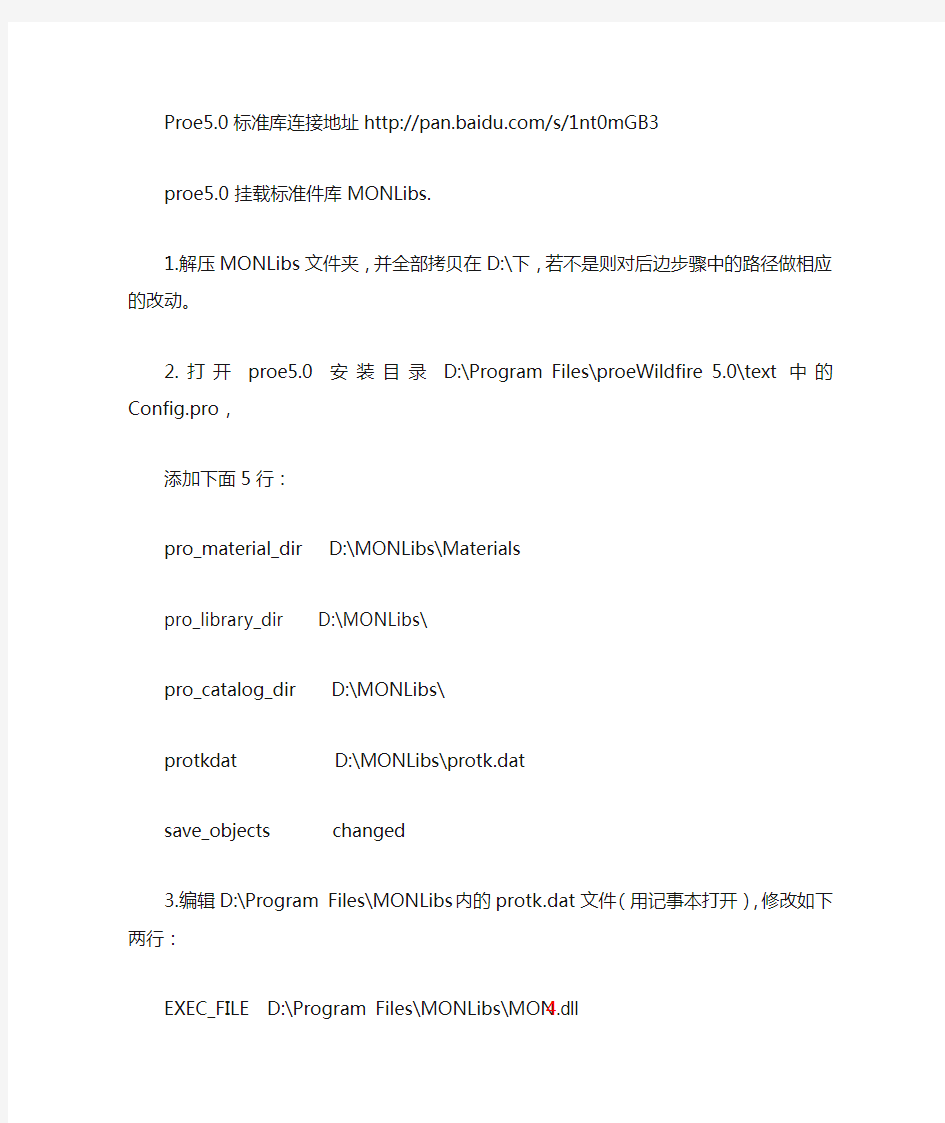
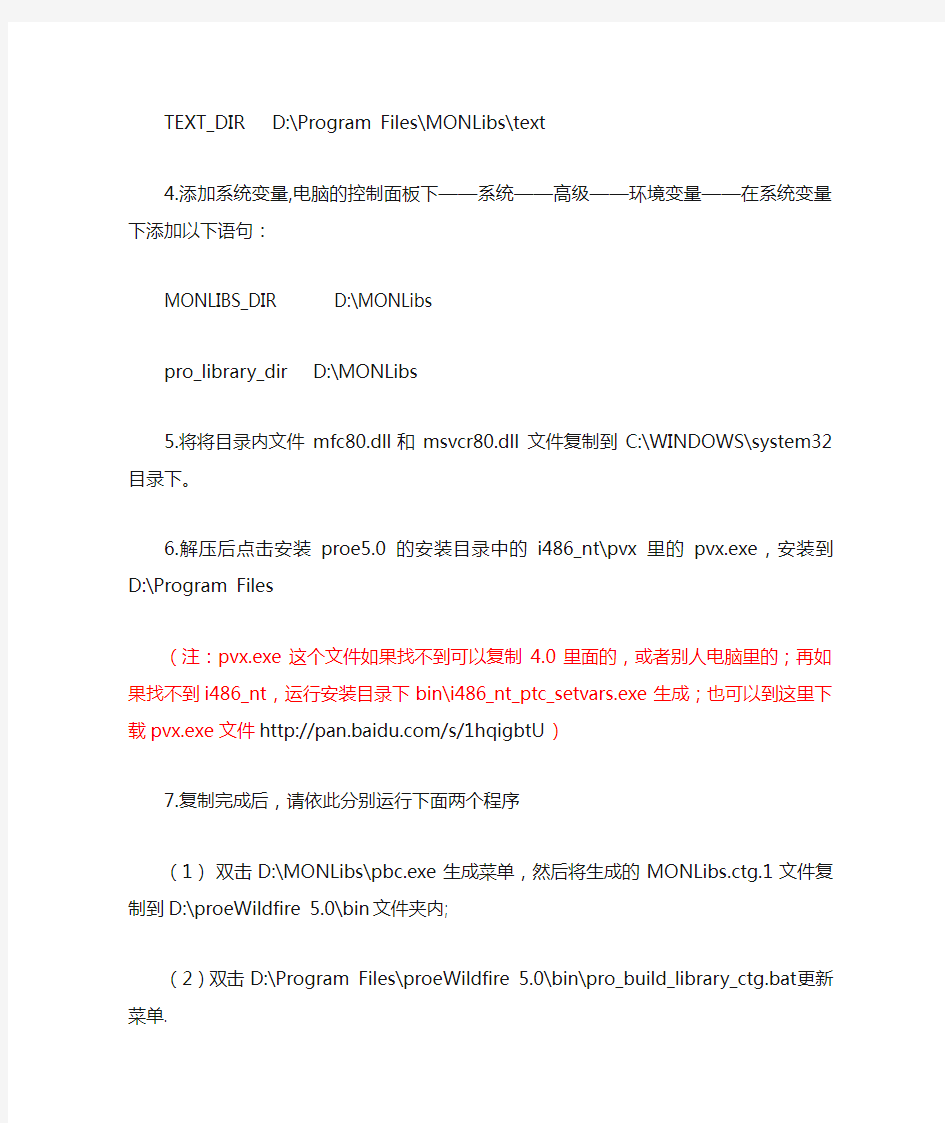
Proe5.0标准库连接地址https://www.360docs.net/doc/c613447002.html,/s/1nt0mGB3
proe5.0 挂载标准件库MONLibs.
1.解压MONLibs文件夹,并全部拷贝在D:\下,若不是则对后边步骤中的路径做相应的改动。
2.打开proe5.0安装目录D:\Program Files\proeWildfire 5.0\text中的Config.pro,
添加下面5行:
pro_material_dir D:\MONLibs\Materials
pro_library_dir D:\MONLibs\
pro_catalog_dir D:\MONLibs\
protkdat D:\MONLibs\protk.dat
save_objects changed
3.编辑D:\Program Files\MONLibs内的protk.dat 文件(用记事本打开),修改如下两行:
EXEC_FILE D:\Program Files\MONLibs\MON4.dll
TEXT_DIR D:\Program Files\MONLibs\text
4.添加系统变量,电脑的控制面板下——系统——高级——环境变量——在系统变量下添加以下语句:
MONLIBS_DIR D:\MONLibs
pro_library_dir D:\MONLibs
5.将将目录内文件mfc80.dll 和msvcr80.dll文件复制到C:\WINDOWS\system32目录下。
6.解压后点击安装proe5.0的安装目录中的i486_nt\pvx里的pvx.exe,安装到D:\Program Files (注:pvx.exe这个文件如果找不到可以复制4.0里面的,或者别人电脑里的;再如果找不到i486_nt,运行安装目录下bin\i486_nt_ptc_setvars.exe生成;也可以到这里下载pvx.exe文件https://www.360docs.net/doc/c613447002.html,/s/1hqigbtU)
7.复制完成后,请依此分别运行下面两个程序
(1)双击D:\MONLibs\pbc.exe生成菜单,然后将生成的MONLibs.ctg.1文件复制到D:\proeWildfire 5.0\bin 文件夹内;
(2)双击D:\Program Files\proeWildfire 5.0\bin\pro_build_library_ctg.bat更新菜单.
8.做完以上步骤后,打开proe5.0,新建装配图,就会发现在右上角多出了一个瀑布式的菜单管理器,恭喜你,安装成功了,如果出现“MENU文件不存在或文件名不正确”是说你的标准件库里面相应文件,也就是GBLib文件夹内没有标准文件给PVX打开,到了这里已经和PVX没有关系了,说明你已经正确安装好了,有标准件在文件夹内就不会再出现这个提示了
ProE常用零件和标准件库的创建和定制
ProE常用零件和标准件库的创建和定制 ————————————————— ——————— [概述]本教程将详细讲解如何在ProE特别是WildFire版本中如何创建自己的常用零件库和标准件库。使用零件库我们可以减少在我们日常工作中的重复劳动,并且可以减少人为的失误所带来的各种不可预料的设计缺陷。 在我们的实际工作中,难免会重复用到某一些零件或特征结构的,在每一次的使用都需要重新创建或者在硬盘上翻箱倒柜的搜索显然是一件浪费时间的做法,同时这样的做法也给用错零件或尺寸出错带来更大的风险。利用Pro/E的零件库功能其实可以进行有效的常用零件的管理,在需要的时候也可以非常方便的找到并载入不同的产品装配中去。 在这里我们先假定我们的所有的常用零件已经做好了。我们现在的目的是如何让ProE识别和找到我们的常用零件。要达到这个目的,我们需要进行零件库的创建和定制 1. 定制mnu文件 假设我们的part文件都放好了,按不同的零件放在了不同的子目中,比如battery,pulley 等等,并且这些子目录都是在同一个目录下,比如这里我们是objlib这个目录。那么对于每一个目录,我们首先都需要创建一个同目录名的.menu文件。比如对于目录objlib,我们便需要在objlib目录下创建一个objlib.mnu文件。这个文件的作用就是用于在以后告诉ProE我这个目录里放了些啥。而对于objlib这个目录来说,他下面有一些不同类型零件的子目录,所以objlib.mnu这个文件的写法如下:(红色和蓝色部分为说明,不在objlib.mnu文件中) Quote: IceFai的常用零件库零件库的名称或标题 # 零件库名称的分隔符 # 子项分隔符
UG标准件库的使用方法
1.将stdlib整个文件夹COPY到X:\Program Files\EDS\Unigraphics NX 2.0目录下(X为UG的安装盘符); 2.用记事本打开X:\Program Files\EDS\Unigraphics NX 2.0\UGII\menus目录下的custom_dirs.dat文件,在最后增加一行输入stdlib 文件夹的绝对路径(X:\Program Files\EDS\Unigraphics NX 2.0\stdlib),保存; 3.重新启动UG. 4.进入UG之后,在自定义里把标准件工具条拿出来就可以用了。 一、基于UG的标准件库的建立原则 1.每个标准件都应有一个中心基准(如基准点或基准轴或基准面,主要使用三面基准),建立标准件时,坐标系(相对坐标和绝对坐标)应在该标准件的对称中心位置。 2.应尽量减少特征数,特征间尺寸用关系表达式表示。将特征数分为主参数和次要参数,用主参数去控制和约束次要参数。 3.每个标准件应在菜单“装配(Assemblies)”中设置“参考集(Reference Rets)”,调出时仅显示特征实体(Solid)。 4.对于一个由几个标准零件装配在一起而组成的标准部件,要注意建立标准部件内各个标准零件之间的参数值传递,即建立各个标准零件之间的尺寸链接关系,并用一个主要的标准零件去控制和约束其它的次要标准零件。 二、标准件的创建方法 1.电子表格(SpreadSheet)法 (1)File→New,输入一个标准件Part文件名。 (2)Application→Modeling,选取适当参数和方法步骤建立标准件中的一个具体零件(Template Part),由于建立Template Part 的方法和步骤将直接决定参数的选取,故应从整体考虑。 (3)Toolbox→Expression,对参数表达式进行Rename和Edit。 (4)Toolbox→Part Families,在Available Columns栏内选定参数,点击Add Column放在Chose Column栏内,待选定所有参数后,点击Create进入Spreadsheet(电子表格)内。 (5)填写并编辑Spreadsheet。在Spreadsheet内要输入零件号(Part_Name)和相关参数值。填写完毕后,可选Part Family的Verify Part来生成某零件,以明确参数选定否正确。待上述工作准确无误后,可选Part Family的Save Family来存贮该电子表格。(6)标准件的调用。Assemblies→Edit structure,点击Add;在Part Name内指定所选标准件;在Point Subfunction内指定欲加入零件的位置[如(0,0,0)],样标准零件即在指定点处生成。 优点:提供了一个用UG 3D实体格式定义的标准件库系统,创建直观、容易,并能通过直观的图形界面调入装配体;可使标准件具有子装配功能,并可以封装到IMAN和UG/Manager中,是建立UG标准件库系统的通用方法。缺点:调用时须改名存入,如果不改名只能存入当前目录且不能修改,当型号选好后又需要换型号时则必须重新装配。 2.关系表达式(Expression)法 (1)File→New,输入一个标准件Part文件名。 (2)Application→Modeling,选取适当参数和方法步骤建立标准件中的一个具体零件(Template Part)。 (3)To olbox→Expression,对参数表达式进行用户化命名(Rename)和编辑(Edit)。 表达式的编辑方法:1)在“编辑多个表达式”对话框中,点击“输出”,在目录下给定一个文件名(如e.exp)并退出UG。2)对表达式文件e.exp进行编辑并存储。3)返回UG,打开该Part文件,进入“编辑多个表达式”对话框,点击“输入”,输入将该表达式文件。(4)File→Save,存储该零件(.prt)。 (5)零件调用。Assemblies→Edit structure,点击Add;在Part Name内指定所选标准件;在Point Subfunction内指定欲加零件的位置[如(0,0,0)],这样标准零件即在指定点处生成。然后,将该零件以另一名称存储,转成装配模型中的一个具体零件。最后,将该零件转成工作零件并修改其参数,使之符合设计要求。 优点:创建容易,修改比较方便。缺点:装配调入的只是一个模板,完成装配后需修改其变量;需查标准件手册来修改变量值。3.用户自定义特征(.udf)法 (1)File→New输入一个标准件Part文件名,Application→Modeling生成一个Part文件。 (2)Toolbox→Expression对参数表达式进行用户化命名(Rename)和编辑(Edit)。 (3)File→Export,生成、定义、存储一个udf文件。
CAMST PARTcommunity-标准件库-3D零部件库
CAMST PARTcommunity(https://www.360docs.net/doc/c613447002.html,)是机械科学总院与德国CADENAS公司面向CAD及其周边系统使用者开发的3D零部件/标准件数据资源下载网络平台。 CAMST PARTcommunity可为CAD终端使用者提供超过200家的国内外零部件供应商产品数据的下载服务。该平台为技术人员设计者提供了丰富的数据资源,内容涉及自动化、气动、液压、电气、汽车工程、机床附件、工艺工装、柔性设备、医疗器械、建筑工程、标准件、操作件、型材、减速机、电动机、联轴器、铰链、轴承、齿轮、带传动等多个类别,数十万种零部件模型。 零部件供应商包含ABB、FESTO费斯托、AMF、施奈德、SMC、CAMOZZI康茂胜、WAGO 万可、Weidmueller魏德米勒、AFAG、AHP、NSK、SKF、FAG、Balluf、Bosch博世、CKD、Dirak、Fibro、Ganter、Misumi、NKK、IAI、IKO、Parker、SFC上海标准件、THK、WD-Bearings无锡万泰、YAMAHA雅马哈、Wuerth伍尔特等300多家厂家的数据。
平台提供三种下载方式。1.发送到邮箱、2.下载到本地、3.直接与CAD系统集成。 平台提供超过多种二维CAD、三维CAD及多媒体格式,且全部下载均为免费服务,主流技术接口包括:AutoCAD、Inventor、Pro/Engineer(Pro/E)、SolidWorks、SolidEdge、CATIA、Onespace、UG NX等,媒体格式支持JPG、BMP、PDF等,中间交换格式包含STEP、IGES、STL、SAT等。 网站全部数据均由德国CADENAS公司与产品所有者,即标准化组织或产品供应商联合制作完成,产品数据质量和更新能够得到保证,这是CAMST PARTcommunity区别于一般工业CAD机械分享论坛的最大优势。
基于UG的标准零件库管理系统
第27卷 第1期2006年3月 大连铁道学院学报 JOURNAL OF DAL I A N RA I L WAY I N STI T UTE Vol.27 No.1 Mar.2006 文章编号:100021670(2006)01200852033研究简报3 基于UG的标准零件库管理系统 界面开发的关键技术 李占涛1,孔宪庶1,董丕明1,詹俊峰2,岳高峰2 (1.大连交通大学机械工程学院,辽宁大连116028;2.中国标准化研究院,北京100088)3 关键词:I S O13584;P L I B;标准零件库;界面;动态链接库 中图分类号:TK730.2;O357.5 文献标识码:A 在课题《UG环境下基于I S O13584中P L I B标准的标准零件库的研究及建立》的开发过程中,作者编写了符合I S O13584中P L I B标准的机械类国家标准件的EXPRESS几何图形程序,通过转换器,可以将这些几何图形程序自动地转换为GR I P绘图程序. 在此基础上,建立了客户端标准零件库.为了便于UG用户利用该零件库的数据,必须对UG进行二次开发,生成用户界面,以便选取零件、选择或输入参数,得到标准零件的三维几何模型.然而,目前UG的二次开发工具不支持MFC,开发的界面单调,功能有限,使用不便.尝试利用动态链接库技术调用MFC,编写了UG下的用户界面,并取得了成功. 本文对基于UG的标准零件库系统界面开发的开发工具与关键技术进行讨论. 1 课题中涉及到的UG二次开发工具 UG/OPEN是一系列UG开发工具的总称,是UG软件为第三方开发人员提供的最主要的开发工具,主要由UG/OPE N AP I、UG/OPE N GR I P、UG/OPE N MenuScri p t和U G/O PEN U IStyle r四个部分组成[1]. (1)UG/OPE N AP I UG/OPEN AP I又称U serFuncti on,是Unigraphics与外部应用程序之间的接口,实质上是一个函数集合,包括近2000个UG操作的函数,几乎所有能在UG界面上的操作都可以通过UG/OPE N AP I函数实现.可以实现:三维模型的生成、访问和修改;生成工程图;创建运行在UG下的交互式程序界面;以及装配操作. 本课题中采用UG/OPEN AP I作为UG与界面程序之间的接口,采用内部程序模式. (2)UG/OPE N GR I P UG/OPEN GR I P(Graphics I nteractive Pr ogra mm ing)也是UG重要的二次开发工具,与UG/OPEN AP I 相比,GR I P的功能要简单一些.尽管如此,这种语言与UG系统集成,仍能实现UG下的绝大多数的操作.GR I P语言的语法特点,与F ORT RAN语言类似,对本课题而言,这是十分重要的.因为根据I S O13584标准,零件的几何特征采用中性语言EXPRESS描述,以F ORT RAN语言联编.因此我们在后置开发器中,选用GR I P作为目标语言.GR I P源程序可以在W indows的记事本中进行,记为.grs,或者在GR I P高级开发环境(GRAD Gri p Advanced Devel opment Envir on ment)中编写,然后在GRAD中编译和连接后生 3收稿日期:2005201220 作者简介:李占涛(1972-),男,硕士在读1
零件库管理规范
零件库管理规范 1
零件库管理制度 1、目的和适用范围 (1)、目的 保证零件质量、搞好合理储备、降低产品成本,加速流动资金周转,规范保管人员工作,为生产提供优质服务。 (2)、适用范围 本制度适用于军品部中央零件库总库及各生产单位在制品(半成品)库的库房管理。 2、职责 (1)、公司军品部负责中央零件总库管理、总库保管对入总库零件负责收发及保管。 (2)、各生产单位按公司作业计划完工的零组件,由生产单位填写入库单,一式四份(自存二份、中央零件总库、军品部计调各一份)、经检验合格后,方可提交零件总库,保管员按另组件保管说明书进行保管和发放。 (3)、中央零件总库保管员对各生产单位提交入库零组件进行查实(检斤),对批次管理的零件,除检查零件数量和表面质量外,还要检查零件质量合格证的批次、数量、检验印章。 (4)、保管员填写入库单要准确、清楚,零件实物要和经各级检验盖章的合格证三者相符。零组件在所需工位器具和保护措施齐备后方可入库,并在入库单上签字(盖章)。对入库的标准件还要在包装纸(袋)上注明其制造日期。
(5)、保管员在办理接入库手续时,要做到凭证不全不收,手续不齐不收,批次数量不符不收,质量不合格不收。 (6)、同样的零件,可存放在同一架子或抽屉内,但批次要严格分清,不准混批。所保管的帐页结存栏的数量要分清批次,做到帐目卡片和库有零件实物相符合。 (7)、零件摆放整洁、科学、合理、便于清点,对有镀层零件,还要按零件保管说明书规定保存。 (8)、因为设计资料更改,零件库保管员应该按照质量部门发出的库存零件出库通知单要求,认真清理出库,对返修品、退库零件均要重新履行入库手续。 (9)、库房要严格按月份产品作业计划配套,零件保管员按”配套卡片”向装配线发放零组件,对不具备配套的产品,不发放零组件,特殊情况需要带缺件配套时,要经单位负责人批准,所发放的零组件,要有特殊记录,所缺件要有专门人员所要,超过期限,保管员负责收回已发放的零组件并单独存放。对于期间内造成零件质量损失的,通知单位负责人向质量、技术部门反映、解决。 (9.1)、保管员对入库零件的发放,要执行先入库先发放的规定。 (9.2)、当出现带缺件配套产品情况,相关保管员应随时同负责该缺件催要的调度人员或单位负责人保持信息传递,加快配套进度。 (10)、对公司外单位求援的零组件,必须由主管计划员同意并签发”发货通知单”,保管员以此付货。 (11)、公司内有关单位做试验,质量分析需领用零件时,除有其单位负责人批准的试验卡片外,还应填写”零组件领用单”,由主管计划员签字同意后,
免安装的林清安标准件库和全国最全标准件库GBLib使用说明
使用方法:解压后得到“我的标准件库”文件夹,将此文件夹复制到D盘,在你的PROE配置文件config.pro中加入以下语句: !设置标准件库缺省目录 pro_library_dir D:\我的标准件库 !设置搜索文件的位置 search_path_file D:\我的标准件库\L_StdPart.pro !确定何时保存对象及其从属对象,模型修改后方保存,不改不往库中存新版本save_objects changed 如不知道config.pro文件在哪里,打开pro/e-工具-选项,即可在上面加上这3个选项。至此林清安标准件库和全国最全的标准件库GBLib完全挂上,不用烦琐的安装,并且可挂PROE各版本,可断网使用。当你打开proe装配完标准件并在下次打开时你会发现它不会失败。挂上的标准件库是没有瀑布式菜单的,但你可以在Pro/Library中找到零件库,双击零件即可以装配上去。 当然你也可以重新命名“我的标准件库”文件夹,也可以将这个文件夹复制到其它地方,此时你要将L_StdPart.pro文件(此文件名也可自定)内的内容替换成你的地址,config中也要重新写pro_library_dir和search_path_file地址 你还可增加自己公司的一些标准件,方法是建立一个自己的标准件文件夹,然后在L_StdPart.pro中加上此文件夹的完整地址。如你要作以上改动,可以把批处理文件search.BAT的后缀名改为TXT,然后打开这个TXT文件,将以下红色的内容改为你要的地址 @echo off copy /y nul L_StdPart.pro dir "D:\我的标准件库"/a:d/s/b>L_StdPart.TXT for /f "tokens=*" %%a in (L_StdPart.TXT) do ( echo.search_path "%%a">>L_StdPart.pro )
PROE标准零件库使用
第一种: 1. 先设置proe库(pro/library)目录;配置文件:pro_library_dir 输入后点浏览找到你存放标准件库的位置。保存; 2. 建搜索文件,文件名任意,可用中文名(当然,英文更没问题);可放置硬盘任意位置。建立方法见下: 建个*.txt格式文件(此文件在proe打开时起搜索作用),打开这个*.txt文件,把标准件库终端的完整地址 (*prt、*asm、xxx......位置)输入文件;一行一个地址;如: F:\003-PROE\proe_GB_ku\MONLibs\GBLib\dianqi\xxx... F:\003-PROE\proe_GB_ku\MONLibs\GBLib\gear\xxx... 输入完毕后保存文件退出。 3. 设置config.pro配置,打开proe选项,输入配置文件:search_path_file 点浏览找到上面建立的那个搜索文件打开并保存。 标准件库的第一种安装方法就安装完毕,当你打开proe装配完标准件并在下次打开时你会发现它不会失败。 第二种: 首先:你下载的国标库必须有“文件生成器:pbc.exe”。这个文件必须放在你的库目录里。然后做以下设置: 1. 设置proe库(pro/library)目录;配置文件:pro_library_dir 输入后点浏览找到你存放标准件库的位置。保存。 注:库目录名可为中文名。但库内所有标准件文件必须为非中文名。 2. 设置文件生成器的目录配置,配置文件:pro_catalog_dir 输入后点浏览找到你上面设置的库目录位置。保存。 3. 再输入配置:se_objects 选changed 项,保存。 4. 设置系统变量:新建:pro_library_dir=你的库目录路径;如:pro_library_dir=F:\003-PROE\proe_GB_ku 。 5. 建菜单搜索文件:后缀为*mnu文件;从库目录开始(库目录也要有),每个文件内必须有一个菜单文件,文件名就为上级文件名。 例:F:\003-PROE\proe_GB_ku的菜单文件就为:proe_GB_ku.mnu 6. 编辑菜单文件,文件内容就为本文件内的所有文件名描述,当然,要按proe规定的格式编辑;那么是一种什么样的格式呢?见下: 例:若F:\003-PROE\proe_GB_ku 之proe_GB_ku 文件内有3个文件:A、B、C,那么对菜单文件proe_GB_ku.mnu 的编辑内容 格式就为(用记事本打开): proe_GB_ku 首行:上级文件名 # # A 齿轮注释说明 # B 法兰注释说明
CATIA标准零件库建库
一.实体建模: 1. 进入CATIA软件,点击Start下拉菜单,鼠标移动到Mechanical Design,选择Part Design,进入机械零件设计工作台。 2. 左击xy plane参考平面,在工具栏中点击Sketcher 草图设计图标,进入草图设计模式。 3. 点击Rectangle 矩形图标的下拉箭头,出现多边型图标,点击Hexagon 六边形图标,画一个任意大小的六边形。工作台环境参数设置注意事项:此时Geometrical Constraints,Dimensional Constraints 必须在启用状态。 4. 点击Constraint 尺寸限制图标,选中六边型的一条垂直线,垂直线变橘黄色显示,移动鼠标,出现尺寸线,再点击另外一条垂直线,标出两条垂直线的距离尺寸线,双击该尺寸线,出现Constraint Definition 尺寸线定义对话框,直接在对话框内填入100,点击OK按钮。 5. 进入零件实体设计模式,建造立体模型。双击模型树的Part1处,进入实体设计模式。以后应注意这种模式转换,CATIA是大型CAD/CAM/CAE集成软件,在应用中的模式转换,工作台的切换频繁,设计者要清楚自己在哪个工作台工作。 6. 点击Pad拉伸图标,打开Pad Definition 对话框,第一栏Type 类型选择缺省的Dimension 实体,Length 长度栏内填100mm,点击OK 按钮,建成六棱柱实体。 7. 单击选中六棱柱实体的上底面,在工具栏中点击Sketcher 草图设计图标,进入草图设计模式。 8. 单击Circle 画圆图标,选中坐标原点,移动鼠标,再单击,画出任意大小的一个圆。点击Constraint 尺寸限制图标,然后单击该圆,标出圆的直径尺寸线。双击标注的尺寸线,出现Constraint Definition 尺寸线定义对话框,在Diameter栏内填上100mm。 9. 双击模型树的Part1处,回到零件实体设计模式,单击Pad拉伸图标,出现Pad Definition 对话框,第一栏Type类型选择缺省的Dimension 实体,Length 长度栏内填100mm,然后点击OK 按钮,建成圆柱实体于六棱柱上。 10.在模型树中单击yz plane 平面, 在工具栏中点击Sketcher 草图设计图标,进入草图设计模式。 11. 在工具栏中点击Profile 轮廓线图标,画一个三角形,三角形一条边与H轴重合,在工具栏中点击Constraint 尺寸限制图标,然后点击三角形水平线的左端点,移动鼠标,再点击原点,标注二者的距离,并双击尺寸线, 出现Constraint Definition 尺寸线定义对话框,在Diameter栏内修改尺寸为5mm。再单击Constraint 尺寸线图标,标注并修改水平线与斜线的夹角为30°,点击工具栏中Exit Workbench 离开草图工作台。 12. 点击工具栏中的Groove凹槽图标,出现Groove Definition 凹槽定义对话框,在对话框选中Axis Selection 轴选择,在图中选中中心轴,当鼠标移动到圆柱侧面附近时,圆柱的中心轴将自动显现,及时点击鼠标即可,然后点击OK按钮. 13. 设置圆柱和棱柱接触面的圆角.点击选中圆柱底面的外圆, 点击工具栏中的Edge Fillet 棱边导圆角图标,就出现Edge Fillet Definition 棱边导圆对话框,在Radius栏内写入10mm, 然后点击OK按钮,保存该文件(*.part) 二. 模型参数化: 1.建立参数, 点击Formula ,建立参数如下: 参数定义说明: 参数命名一定要规范,要与机械设计手册中的符号有较好的可对照性,规则是,CATIA 所用符号应与机械设计手册中的国家标准用符号相同,为编辑时明确意义,可用加下划线后,加入相应的英文字意,可以加连续后缀。参数命名符号对照表一定要以书面形式写入模板设计说明书中。主符号对照表,写的是设计手册中国家标准的符号,建模时自己用的驱动参数,要列入辅助符号对照表中。
proe5.0标准件库安装说明MONLibs
proe5.0 挂载标准件库MONLibs. 1.解压MONLibs文件夹,并全部拷贝在D:\Program Files\下,若不是则对后边步骤中的路径做相应的改动。如(你想放在E:\Program Files\下,下面D改成E) 2.打开proe5.0安装目录D:\Program Files\proeWildfire 5.0\text中的Config.pro, 添加下面5行: pro_material_dir D:\Program Files\MONLibs\Materials pro_library_dir D:\Program Files\MONLibs\ pro_catalog_dir D:\Program Files\MONLibs\ protkdat D:\Program Files\MONLibs\protk.dat save_objects changed (如果你想放在E:\Program Files\下,所添加的下面5行:D改成E) 3.编辑D:\Program Files\MONLibs内的protk.dat 文件(用记事本打开),修改如下两行: EXEC_FILE D:\Program Files\MONLibs\MON4.dll TEXT_DIR D:\Program Files\MONLibs\text (如果你想放在E:\Program Files\下,所修改的下面两行:D改成E) 4.添加系统变量,电脑的控制面板下——系统——高级——环境变量——在系统变量下添加以下语句: MONLIBS_DIR D:\Program Files\MONLibs pro_library_dir D:\Program Files\MONLibs (同理上面的D:\Program Files\MONLibs改成E:\Program Files\MONLibs) 5.将将目录内文件mfc80.dll 和msvcr80.dll文件复制到C:\WINDOWS\system32目录下。 6.解压后点击安装pvx里的pvx.exe,安装到D:\Program Files 7.复制完成后,请依此分别运行下面两个程序 (1)双击D:\Program Files\MONLibs\pbc.exe生成菜单,然后将生成的MONLibs.ctg.1文件proe5.0复制到D:\Program Files\proeWildfire 5.0\bin 文件夹内; (2)双击D:\Program Files\proeWildfire 5.0\bin\pro_build_library_ctg.bat更新菜单. 8.做完以上步骤后,打开proe5.0,新建装配图,就会发现在右上角多出了一个瀑布式的菜单管理器,恭喜你,安装成功了!
林清安标准零件库
本系统可在简体中文版或英文版的Pro/E执行,适用Pro/E野火3.0(或野火3.0以上)的版本,使用时需连上网络。执行本系统的命令是在下拉式选单插入(Insert)底下的标准零件(Std Part),包括: 1. 打开标准零件(Open Std Part):打开标准零件库中的零件。 2. 装配标准零件(Assemble Std Part):在组件中加入标准零件。 上述的两个功能须取得注册码方能使用。 注意事项如下: 1. 若使用英文版Pro/E,则需先将环境变量lang设为eng,方能使用本系统,设 置的步骤请见影片:英文版环境参数设置2.1.avi(注意:若无法观看影片,则请先执行TSCC.exe,步骤为“按TSCC.exe两下→ Install → OK”,可利用Windows Media Player或CamPlay.exe来播放影片)。 2. 执行StdPart2.1_chs.exe,即可安装软件,安装的过程请见影片:标准零件库 2.1软件安装.avi。若你安装并使用过先前版本的Pro/E标准零件库,则不需注 册,即可直接使用2.1版的Pro/E标准零件库;若你是第一次使用此系统,则在安装软件完毕后,按打开标准零件(Open Std Part)或装配标准零件(Assemble Std Part)的命令,即会自动导入取得此功能的注册码的画面(输入你的邮箱即可取得注册码),注册的过程请见影片:标准零件库2.1软件注册.avi(此影片有声音)。 3. 软件的移除程序请见影片:标准零件库2.1软件移除.avi。 4. 打开标准零件(Open Std Part)的操作说明请见影片:打开标准零件2.1.avi。 5. 装配标准零件(Assemble Std Part)的操作说明请见影片:装配标准零件2.1.avi。 6. 若有任何问题,请洽刘骏昱先生,邮箱: M9503210@https://www.360docs.net/doc/c613447002.html,.tw。
基于ProE的三维标准件库的制作(螺钉部分)
第1章绪论 (4) 1国内外CAD技术研究动态 (4) 1.1国内外CAD技术发展历程 (4) 1.2 CAD技术发展趋势 (5) 1.3 Pro/Engineer二次开发现状 (6) 2研究目的、意义 (7) 第2章标准件设计及建库实例 (9) 2.1族表基础 (9) 2.1.1族表(Family Table)菜单简介 [2] (10) 2.1.2 族表(Family Table)实例的操作 (15) 2.1.3 创建族表(Family Table)的步骤 (17) 2.1.4 创建族表(Family Table)的几个注意点 [5] (18) 2.2 零件标准件库的建立 (18) 2.2.1 创建通用零件(Generic Part ) (19) 2.2.2 修改公称参数的名称 (23) 2.2.4 添加族项目 (25) 2.2.5 创建新的实例 (27) 2.2.6 校检新添加的实例添加实例层 (28) 2.2.7 预览生成的子实例 (30) 第三章三维标准库在装配中的应用 (31) 3.1尾架装配中标准件的调用 (31) 第四章结论 (43) 论文总结 (43) 工作展望 (43) 工作感受 (44) 致谢 (45)
摘要:参数标准化设计作为一种全新的设计方法现在已被工业界广泛采用。它所具有的高效性、实用性等特点使其成为设计工作的发展方向。参数化标准化设计应用水平的高低直接决定了企业设计效率与设计质量的高低和企业核心竞争力的强弱。这是关系到企业长久生存与发展的重大问题。 本文是研究三维标准件库的开发。标准件包括螺钉、螺栓等。标准件库的开发是在Pro/ENGINEER基础上,依据它的二次开发工具族表和excel,设计并开发了一套三维标准件库,实现了各种标准件的自动生成,解决了产品设计效率、生产重复劳动、产品开发周期等问题。实际应用表明,利用本论文开发的系统于各种标准件的建模工作,可提高效率 50%左右。 关键字:设计方法; Pro/Engineer;标准件库;族表;
建立一个属于自己的标准件库
建立一个属于自己的标准件库 用CATIA有几个月了,但是发现一个问题,就是CATIA自带的标准件库不够用。先不说轴承电机什么的没有,连弹性垫圈都没有,甚至型钢也没有。只有一些螺栓螺母,而且这些螺栓螺母的长度系列还不太符合国标的长度系列尺寸。导致有时候插入螺栓后还需要从新切割一下。带来了很大的不便。尤其是有时候还需要用到钢结构的,型钢都需要自己画截面,很麻烦。插件也不太容易下到,能下到的要收费~比如3Dsours,partsolution之类的。所以琢磨了下CATIA里面的参数化设计功能,即知识工程模块。已经成功建立了两种型钢的库。再此把建库的过程方法详细写出来。并且希望吧友们能一起努力大伙共同建立一个属于自己的机械设计手册库,因为把机械设计手册上的标准件和型钢的所有尺寸数据一个一个填入电子表格是需要用点时间的,但不需要太大的技巧。所以大家把自己的电子表格数据拿出来共享,那么所有的标准件型钢库就都可以凑齐了。 以下是详细的建库过程 1.首先,要保证在CATIA的目录树里面可以看到参数化的公式以及参数,而CATIA默 认情况下是看不到的,所以我们先要进行两步设置。 步骤一:打开CATIA,进入零件设计模块,打开工具——选项——常规——参数和 测量,然后把带值和带公式勾选上。如图1所示 。那么第一步就完成了。 步骤二:还是在这个工具选项中,基础结构——零件基础结构,在显示一栏确保在 结构树中的显示全部勾选上。如图2所示
。那么第二步也就完成了。 2.确定以后,我们开始画一个零件。此处以热轧等边角钢为例,按机械设计手册上的 参数随便挑一组就是,我挑选的一组是b=50mm,d=6mm,r=5.5mm,r1=2mm,拉伸长度为30mm,当然其实这个数据无所谓的,你可以随便标,因为后面一旦给了公式后,这些尺寸会自动的更新。画完以后的零件如图3所示 。 3.然后,直接点击公式按钮,(不需要切换模块,直接在零件图里面就有,如果
NX机械零件库之标准件的建立
NX 机械零件库之 标准件建立的最佳实践 v1.1
Table of Contents Table of Contents (2) 1.Introduction (3) 2. Preparation (4) 3. NX Configuration (4) 3.1 NX Version (4) 3.2 Customer Defaults (4) 3.3 Template Part (5) 3.3.1 Enforce as Piece Part (5) 3.3.2 Layers (5) 3.3.3 Datum CSYS (5) 3.3.4 Part Attributes (6) 3.3.5 Visualization/Background (7) 3.3.6 Preview Image (7) 3.3.7 Weight Update (8) 4. Modeling Convention (9) 4.1 Part Units (9) 4.2 Part Names (9) 4.3 Part Origin and Orientation (9) 4.4 Model Feature Attachment (10) 4.5 Construction Geometry (10) 4.6 Feature Names (10) 4.7 Sketches (10) 4.8 Expressions (10) 4.9 Key Parameters (11) 4.10 Feature Order (12) 4.11 Set Materials (12) 4.12 Preview Image (12) 4.13 Materials Textures (12) 4.14 Reference Sets (12) 4.15 Remembered Mating (13) 5. Standard Part Modeling Procedure (13) 6. Other Files in Reuse Library (14) 6.1 Dialog Image File (14) 6.2 KRX file (15) Appendix: Naming schema for Reuse content (16) Folder: (16) Template Part Name: (16) Member Part Name: (16)
